【VScode】複数のPCでVScodeの設定を共有する
私は開発用エディタとしてVisual Studio Codeを使っており、かつお出かけ用のノートPCと自宅のデスクトップPCを持っています。
VSCode開発環境を変更する毎にもう片方のPCの環境も変更しないといけないのは面倒だと感じていました。
私は基本はデスクトップで作業するのですが、その作業内容とか環境とかはできるだけ共有できるようにしたいです。
そのため、今回はVScodeの設定を共有できるようにしたいと思います。
VScodeの設定を共有する方法
1.設定ファイルで共有する
VScodeの設定は基本的にsettings.jsonというファイルで管理されているので、こちらを共有することで複数PCで同じ設定をすることができます。
gitで共有したり、共有フォルダにシンボリックリンクを張って共有したりといくつか方法がありそうですが、こちらの方法は色々面倒臭いと思うので別の方法にします。
2.プラグイン「settings-sync」で共有する
こちらの方法はプラグインによって共有する方法です。githubを使用するのでアカウントが必要になります。
手順が簡単なので、こちらの方法を使用することにしました。
settings-syncで共有設定する
1.「settings-sync」をインストールする
とりあえずVScodeの拡張機能で「settings-sync」をインストールします。
そして、再読み込みすれば大丈夫です。
2.githubでトークンを取得する
上記の拡張機能ではgithubでトークンを発行して、そのトークンによって設定を共有します。
ですので、githubで以下のページにアクセスして、Personal access tokenを取得します。
「Generate new token」を押して、その後のページで「gist」にチェックを入れて「Generate token」を押したら、トークンが発行するのでそれをコピーします。
3.VScodeでトークンを設定する
VScode上で「Alt」+「shift」+「U」を押すと、トークンの入力欄が出てくるので、こちらに先ほどコピーしたトークンを貼り付けます。
そうしたら現在の設定がアップロードされます。
他のPC上でもプラグインをインストールし、「Alt」+「shift」+「D」を押すことで設定をダウンロードできます。
最後に
VScode上の設定を共有したくて色々調べましたが、こんなに便利なプラグインがあるのに驚きです。
誰かがやりたいと思ったことは大抵誰かが実現しているものですね。
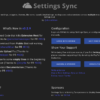
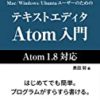

ディスカッション
コメント一覧
まだ、コメントがありません